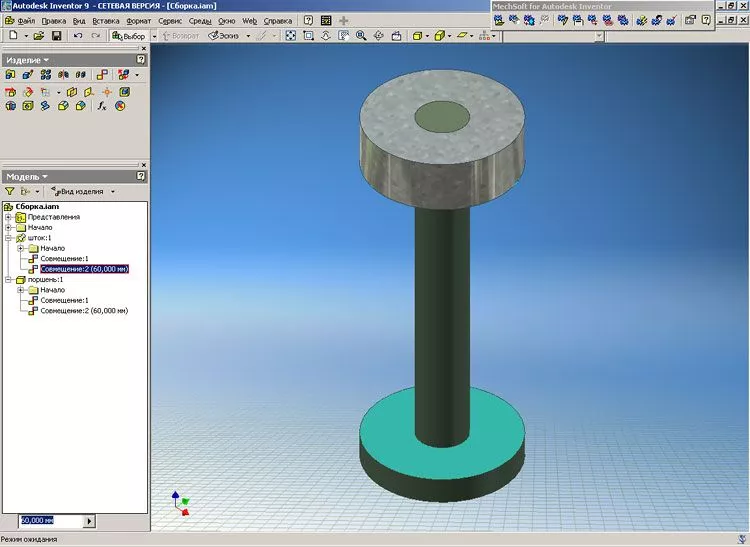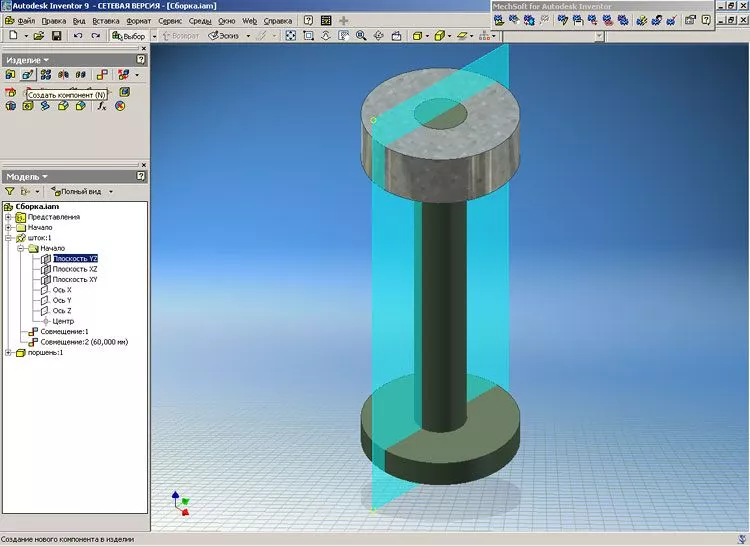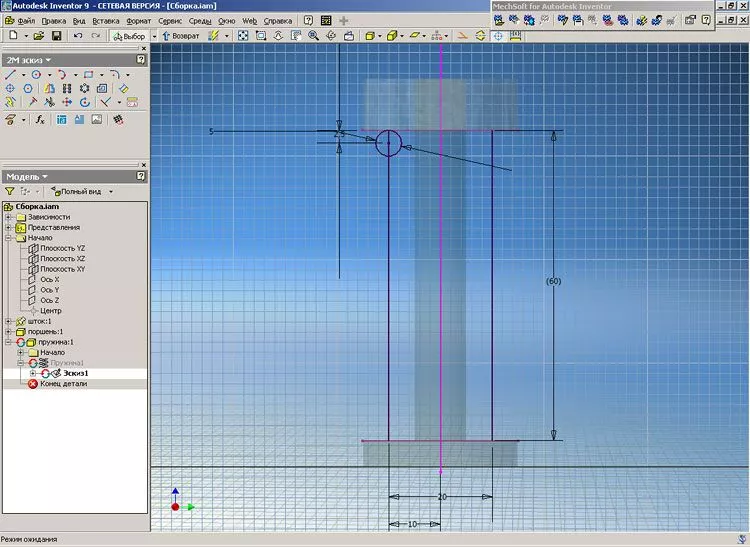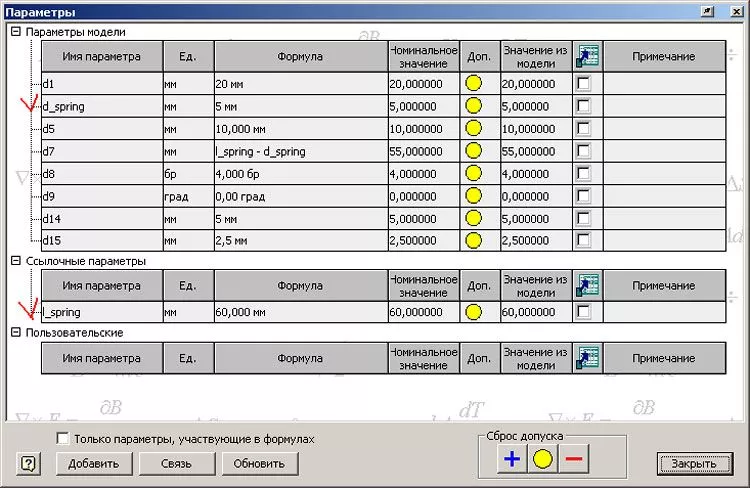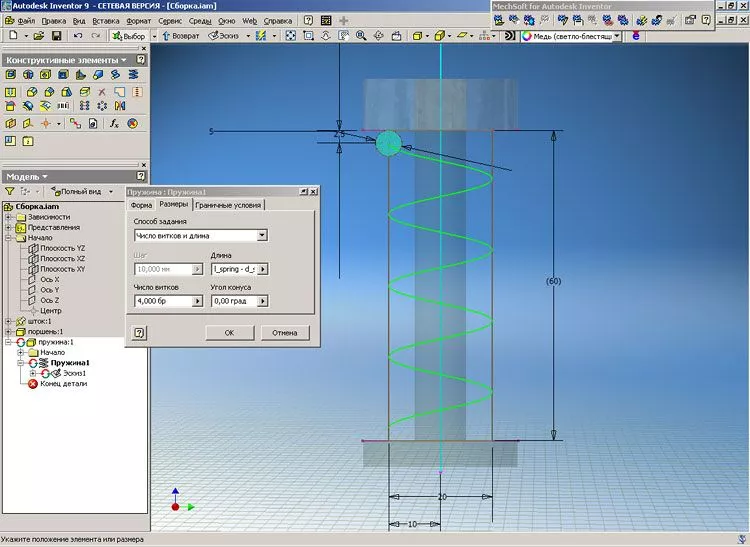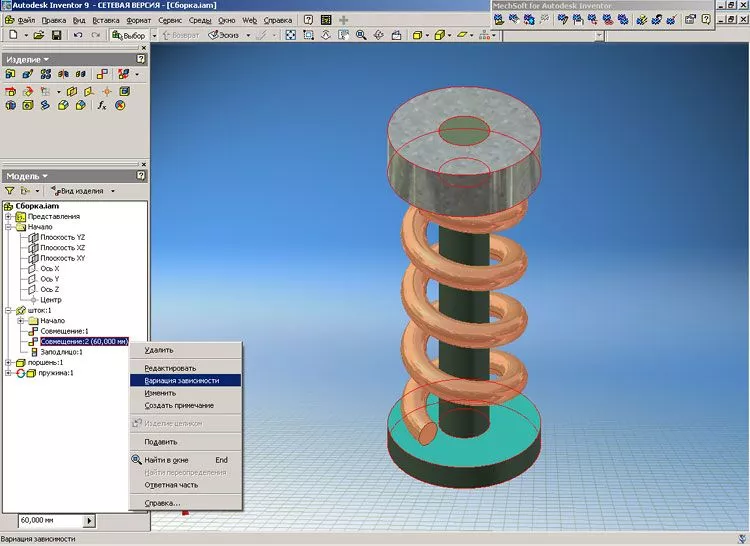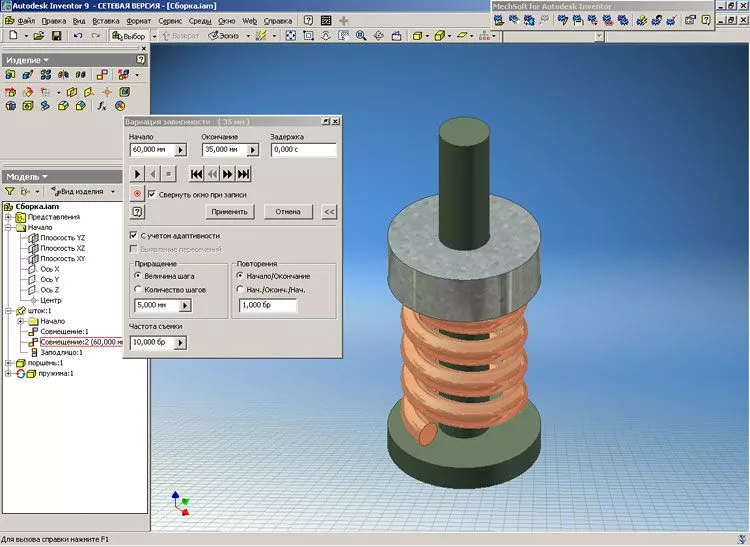Как построить "работающую" пружину средствами AIS?
Autodesk Inventor Series
Он сказал - Поехали...
1. Создаём сборку, например, из двух элементов (шток и поршень).
Для сборки используем Зависимости совмещения по осям деталей и по их рабочим плоскостям. (Рисунок 1.)
2. Создаём новую деталь (пружина) на плоскости YZ штока, эта плоскость проходит через его ось Z. (Рисунок 2.)
3. В эскизе проецируем верхнюю грань штока, нижнюю грань поршня (этих элементов будут касаться крайние витки пружины) и ось Z штока.
Рисуем сечение пружины диаметром 5мм и определяем её местоположение относительно оси 10мм,а также делаем касательно к грани поршня. Проставляем справочный размер между гранями 60мм. (Рисунок 3.)
4. Делаем Возврат из режима Эскиза в конструктивные элементы (КЭ). Так, как была заимствована геометрия, то по умолчанию эскиз автоматически становится Адаптивным. Входим в Параметры и называем d_spring и l_spring (диаметр и длина пружины). Причём длина пружины - Ссылочный параметр. (Рисунок 4.)
5. Делаем КЭ Пружина. В закладке Форма - определяем Эскиз профиля пружины и ось.
В закладке Размеры - назначаем число витков и длину пружины, помня наши параметры (l_spring-d_spring), т.е. вычитаем из длины пружины два радиуса её сечения.
В закладке Граничные условия - определяем вид крайних витков (обычные или поджатые).
Нажимаем ОК. Пружина прорисована. (Рисунок 5.)
6. Теперь посмотрим как работает пружина. Делаем возврат в режим сборки.
В браузере выбираем зависимость совмещения плоскостей штока и поршня и по правой клавиши мыши делаем Вариацию зависимости. (Рисунок 6.)
В окне указываем начало и окончание движения, а также ставим галочку С учетом адаптивноси.
Нажимаем Play - пружина автоматически меняет свою длинну при движении поршня. (Рисунок 7.)
Движется поршень, потому что шток является Базовым элементом,
т.е. неподвижным (это назначается в браузере по правой клавише мыши на детали).